En esta sección, hablaremos sobre cómo iniciar sesión en su cuenta de correo electrónico de Charter.
¿Está buscando información de inicio de sesión de correo electrónico de charter?
Ahora, aprenderemos cómo iniciar sesión en una cuenta de correo electrónico de chárter, así como crear una cuenta de espectro, iniciar sesión en una cuenta de espectro y, finalmente, aprender cómo acceder a la página de inicio de sesión de correo electrónico de chárter.
Como puede ver, no somos muchos los que lo sepamos. Permíteme explicarte.
Charter.net es una empresa de telecomunicaciones de Estados Unidos que utiliza la marca Spectrum para brindar sus servicios a consumidores y empresas.
Está justo detrás de Comcast en términos de suscriptores y es el segundo operador de cable más grande de los Estados Unidos. Para los nuevos usuarios, esto debería ser suficiente información sobre su nombre y empresa.
Cómo crear una cuenta en el correo electrónico de Charter
Como primer paso, necesita un nombre de usuario y una suscripción paga a Charter.net o Spectrum.net para iniciar sesión en su correo electrónico.
Espero que tenga sentido. Vale la pena suscribirse a este producto si está pensando en pagar una suscripción.
Aprendamos hoy cómo iniciar sesión en su cuenta de correo electrónico de Charter.Net. Empiece ahora.
Para iniciar sesión, primero debe crear un nombre de usuario. Para crear su nombre de usuario, siga estos pasos. Obtendrás el resultado que deseas.
Pasos para crear un nombre de usuario en Charter.net
Paso 1: En su computadora portátil, primero debe seleccionar la opción de nombre de usuario del menú en la esquina superior izquierda.
Paso 2: Complete su información y haga clic en el botón siguiente.
Paso 3: Verifique la información en su cuenta siguiendo estos pasos.
- Ingrese el apellido que está asociado con su cuenta de charter.net
- Los siguientes métodos están disponibles para verificar su cuenta:
- Tu numero de cuenta: Se encuentra en la parte superior de cada estado de cuenta (factura) de Spectrum.
- Número de teléfono en su cuenta: Debe usar este número para comunicarse con su cuenta.
- Dirección de correo electrónico en su cuenta: Esta es su dirección de correo electrónico principal adjunta a su cuenta.
- Asegúrate de que no eres un robot seleccionando Continuar.
Paso 4: El usuario tendrá acceso completo a Spectrum.net como Jefe de Hogar.
Nota:
Si no tiene acceso a su teléfono residencial, deberá proporcionar uno de los siguientes como medida de seguridad adicional.
Además, la verificación telefónica es tan confiable y confiable en comparación con otras opciones de seguridad y confiables que ya existen. Sin embargo, es una de las opciones más cruciales.
- Últimos 4 dígitos de su SSN: Estos son los últimos cuatro dígitos de su Número de Seguro Social.
- Tu numero de cuenta: Se encuentra en la parte superior de cada estado de cuenta (factura) de Spectrum.
- Últimos 4 caracteres de la dirección MAC: Por lo general, puede encontrar la etiqueta MAC ID o MAC Address (número de serie) en la parte inferior o lateral de su computadora (módem, enrutador, etc.).
Paso 5: Proporcione su información.
- Cree un nombre de usuario completando los campos, aceptando los Términos y condiciones y haciendo clic en Crear nombre de usuario.
- Podrá acceder a Spectrum.net una vez que su nombre de usuario se haya creado correctamente.
Paso 6: Su cuenta de cabeza de familia será la primera que cree en Spectrum.net y poseerá todos los privilegios.
Nota:
La primera vez que use la aplicación Spectrum TV o cualquier aplicación de canal de TV, deberá esperar hasta 72 horas antes de poder iniciar sesión.
Con suerte, ahora comprende mejor cómo establecer un nombre de usuario y una contraseña. Aunque ya ha cruzado la mitad, todavía le queda la mitad del trabajo.
Ahora intentemos resolver la segunda mitad de este problema obteniendo una solución de inicio de sesión de cuenta de correo electrónico de Charter.Net.
Ya hemos dividido este problema tan grande en dos partes, y ya has completado la primera mitad.
Inicio de sesión de correo electrónico de Charter
Veamos cómo acceder a su correo electrónico de Charter después de haber creado un nombre de usuario en charter.net.
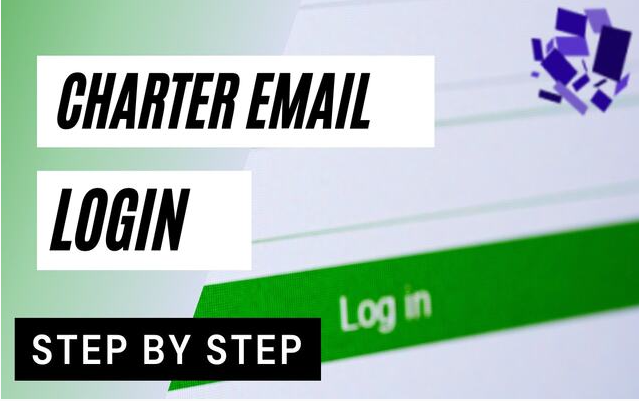
Pasos para iniciar sesión en su cuenta de correo electrónico de Charter.Net.
Se puede acceder fácilmente a su cuenta de charter iniciando sesión. El proceso comienza con la creación de un nombre de usuario y contraseña, siguiendo los pasos y confirmando. Puede encontrar instrucciones detalladas aquí:
Paso 1 - Regístrese
Para obtener una dirección de correo electrónico, inicie sesión en espectro.net con su nombre de usuario y contraseña, y luego seleccione Internet y Crear una cuenta de correo electrónico en el menú desplegable.
Paso 2: crea una cuenta
Cree una cuenta de correo electrónico del espectro haciendo clic en Crear buzón.
Paso 3 - Contraseña
Luego haga clic en Finalizar para ingresar su contraseña de espectro.net
Paso 4 - Confirmar
Recibirás un correo electrónico confirmando la creación de tu buzón. Deberá ir a la página de inicio de sesión de correo electrónico de charter después de hacer clic en Ir al buzón para comenzar a usar su cuenta de correo electrónico de Spectrum
¿Charter tiene una aplicación de correo electrónico?
Le mostraré cómo utilizar el inicio de sesión de correo electrónico de charter.net sin tener que visitar el sitio web cada vez que desee acceder a él.
Puede consultar su correo electrónico utilizando determinadas aplicaciones web en lugar de navegar a la interfaz web. Charter Spectrum no tiene una aplicación de inicio de sesión por correo electrónico.
Puede iniciar sesión en su correo electrónico de Charter a través de IMAP o SMTP, lo que significa que puede usar Gmail, Outlook, Apple Mail, MailSpring y muchas otras aplicaciones de escritorio.
Cuando se desconecta de Internet, su correo electrónico todavía está disponible en su computadora si está utilizando una aplicación de escritorio. En este caso, veremos cómo acceder a su correo electrónico de Charter desde Gmail y Outlook.
¿Cómo iniciar sesión en Charter Email usando Gmail?
Veremos cómo configurar su cuenta de Gmail para usar el correo electrónico de Charter.net. Los correos electrónicos de Charter.net se pueden recibir a través de esta cuenta. Sin más preámbulos, aquí están los pasos.
Paso 1: Se puede acceder a Google Mail yendo al sitio web. Vaya al sitio web haciendo clic en Gmail.
Paso 2: iniciar sesión a su cuenta con su dirección de correo electrónico y contraseña de Gmail.
Paso 3: Busque y presione el icono de rueda de Configuración en la parte superior derecha de la pantalla.
Paso 4: Haga clic en SSee todas las configuraciones en la ventana emergente
Paso 5: Haga clic en el Pestaña Importar y Cuentas.
Paso 6: Haga clic en el enlace Agregar una cuenta de correo electrónico a la derecha de Verificar el correo electrónico de otras cuentas.
Paso 7: Ingrese su dirección de correo electrónico de Charter Spectrum y haga clic en el botón Siguiente.
Paso 8: Haga clic en "Importar correos electrónicos de otra cuenta (POP3)" en el siguiente paso y haga clic en "Siguiente".
Paso 9: Su nombre de usuario debe introducirse en el campo "Nombre de usuario". Haga clic en Agregar cuenta y finalice el proceso ingresando pop.charter.net en el campo "Servidor POP".
¡Hurra! Con Google Mail, podrá acceder a todos los correos electrónicos de Charter.net. Sus últimos correos electrónicos de Gmail se descargarán en el servidor de Google después de un tiempo.
¿Cómo iniciar sesión en un correo electrónico de Charter con Outlook?
A continuación, le indicamos cómo puede iniciar sesión en Charter Email utilizando Outlook Email.
Paso 1: Iniciar Outlook.
Paso 2: Haga clic en el botón Agregar cuenta en la pestaña Archivo de la aplicación
Paso 3: Desplácese hacia abajo hasta Configuración manual y otros servidores y haga clic en Siguiente.
Paso 4: Haga clic en Siguiente nuevamente después de seleccionar IMAP.
Paso 5: Complete el cuadro de Información del usuario con su nombre completo.
Paso 6: Debe ingresar su dirección de correo electrónico de Spectrum.
Paso 7: Seleccione IMAP en la sección Información del servidor.
Paso 8: Escriba su servidor de correo entrante: mobile.charter.net.
Paso 9: Introduzca la dirección del servidor de correo saliente: mobile.charter.net.
Paso 10: under Información de inicio de sesión, escriba su dirección de correo electrónico completa en el cuadro de texto Nombre de usuario.
Paso 11: Especifique la contraseña de su correo electrónico.
Paso 12: Puede seleccionar la casilla de verificación Recordar contraseña para recordarle a Outlook la contraseña de su cuenta.
Paso 13: Marque la casilla para Requerir autenticación de contraseña segura (SPA).
Paso 14: Vaya a la página Configuración de la cuenta de prueba.
Paso 15: Haga clic en Finalizar y luego en Siguiente.
Y eso es todo. Los correos electrónicos de Charter.net ahora aparecerán en su aplicación de Outlook. Deberá esperar en algún momento a que se recuperen todos sus correos electrónicos recientes del servidor de Microsoft.
Todo lo que necesita hacer es seguir estos pasos para conectar su correo electrónico de Charter Spectrum en ambas aplicaciones.
¿Cómo iniciar sesión en un correo electrónico corporativo de Charter?
En esta sección, le mostraré cómo acceder al correo electrónico corporativo de Charter y al correo electrónico comercial de Charter utilizando la aplicación Microsoft Outlook.
Usando los mismos pasos descritos en el método anterior, puede lograr este objetivo. Sin embargo, se deben realizar varios cambios:
Paso 1: Elija el servidor de correo entrante: exchange.charter-business.net
Paso 2: Elija un servidor de correo saliente (SMTP): smtp.charter-business.net
Paso 3: Haga clic en la pestaña Más configuraciones, luego elija Servidor saliente, luego seleccione la casilla de verificación para Requerir autenticación para servidores salientes (SMTP).
Paso 4: Haga clic en la misma pestaña de configuración del servidor de correo entrante.
Paso 5: Seleccione Avanzado de la lista desplegable y complete la siguiente información
Paso 6: servidor IMAP (993)
Paso 7: Seleccione Conéctese a este servidor mediante una conexión cifrada (SSL).
Paso 8: servidor SMTP (saliente): 587
Paso 9: Cifre sus conexiones con TLS y SSL
- En caso de que 993 no funcione, utilice 143. En caso de que SSL no esté disponible, seleccione TLS.
Paso 10: Haga clic en Finalizar y Siguiente.
Y eso es todo. Su correo electrónico de Corporate Charter está listo para usar en su aplicación de Outlook.
Charter Email Iniciar sesión Móvil
Puede aprender cómo iniciar sesión en su cuenta de correo electrónico de Charter Spectrum en su dispositivo móvil en esta sección.
Recibirá todos los correos electrónicos directamente en su bandeja de entrada cuando utilice el correo electrónico charter en su dispositivo móvil.
En esta sección, explicaré cómo acceder al correo electrónico de Charter Spectrum usando un dispositivo Android. Puede usar Charter Email en el teléfono iOS de la misma manera que en el teléfono Android.
Al iniciar sesión en su cuenta de Charter, asegúrese de seleccionar el protocolo correcto.
En la siguiente sección, explicaré cómo obtener acceso al correo electrónico de Charter en un dispositivo Android.
¿Cómo obtengo mi correo electrónico de Charter en mi teléfono?
Los pasos a continuación lo ayudarán a iniciar sesión en su Charter Spectrum cuenta de correo electrónico en su teléfono inteligente.
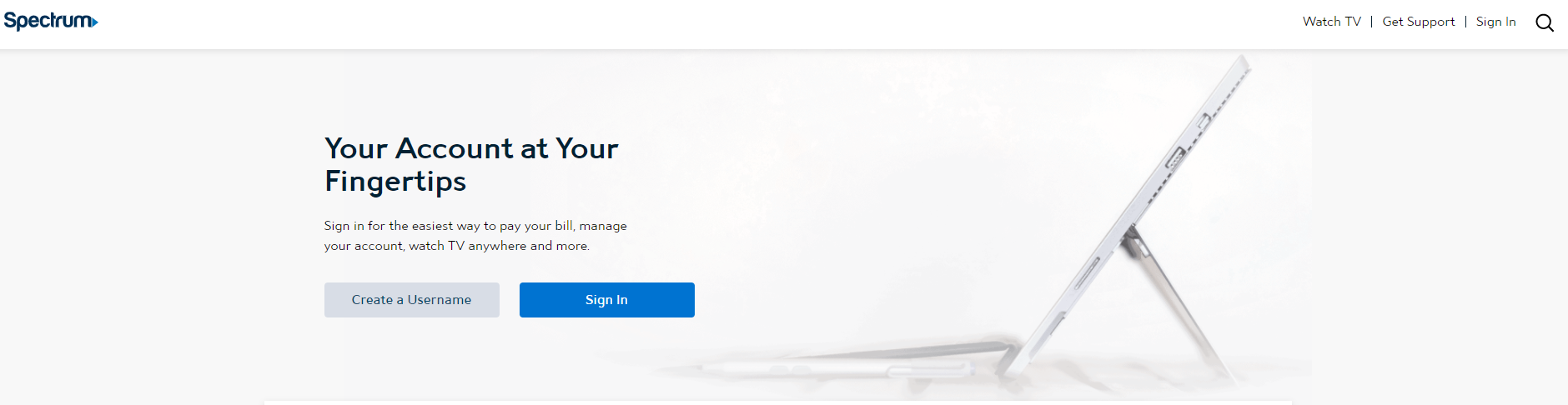
Paso 1: Desde su dispositivo móvil, vaya al Menú de aplicaciones y seleccione la aplicación Correo electrónico.
Paso 2: A continuación, elija IMAP en el menú Agregar cuenta.
Paso 3: Ingrese su dirección de correo electrónico de Charter Spectrum y haga clic en configuración manual.
Paso 4: Seleccione IMAP personal y haga clic en siguiente.
Paso 5: Escribe tu contraseña
Paso 6: Ahora habrá una solicitud para ciertas configuraciones. Contraseña: su contraseña de correo electrónico de Spectrum y nombre de usuario: su dirección de correo electrónico de Spectrum.
Paso 7: Habilite el protocolo SSL e IMAP
Paso 8: Elija mobile.charter.net como servidor de correo entrante y 993 como puerto principal
Paso 9: A continuación, debe configurar el servidor de correo saliente en mobile.charter.net y 587 como el puerto. Haga clic en Finalizar después de configurar Requiere autenticación en Sí.
Eso es todo al respecto. Se ha accedido correctamente a la cuenta de correo electrónico de Charter desde su dispositivo móvil. Los correos electrónicos de Charter Spectrum ahora se enviarán directamente a su dispositivo.
Problemas de acceso al correo electrónico de Charter
El uso de inicio de sesión en el espectro de Charter puede ocasionarle varios problemas. Encontrará algunas de las soluciones a algunos de los problemas comunes en esta sección. Ahora que hemos hablado del primer problema, pasemos a la solución.
¿Por qué tengo que iniciar sesión cada vez que accedo al correo electrónico de Charter?
La primera vez que abra el correo electrónico de Charter Spectrum en su dispositivo móvil o computadora, se le pedirá que inicie sesión.
En el momento de su primer inicio de sesión, puede elegir Recordarme para omitir el inicio de sesión de la cuenta cada vez que regrese al mismo sitio en la misma computadora.
Al iniciar sesión en el correo electrónico de Charter, se le pedirá una contraseña repetidamente. Pueden estar implicadas varias razones. A continuación se muestran algunos.
- Autenticación de dos factores habilitada: - Es posible que su cuenta de Charter se haya configurado para la autenticación de dos factores. Después de pasar la primera capa de correo electrónico y contraseña, debe realizar otra capa de autenticación. Como resultado, es posible que deba volver a iniciar sesión en su cuenta de correo electrónico de Charter cada vez que abra el sitio web.
- Contraseña cambiada:-
- Cuando usa la misma dirección de correo electrónico e inicia sesión como antes, se registra automáticamente en su cuenta. Tendrá que volver a iniciar sesión en su cuenta si cambió recientemente su contraseña y hacer clic en la casilla de verificación Recordarme para iniciar sesión automáticamente la próxima vez.
- Cuenta hackeada:-
- Si bien puede ser la causa menos probable, también podría sufrir un pirateo, en cuyo caso el pirata informático cambiará su contraseña o correo electrónico. En consecuencia, no puede iniciar sesión en su cuenta automáticamente.
¿Cómo recupero mi contraseña de correo electrónico de Charter?
Si sigue estos pasos, podrá recuperar o restablecer la contraseña de inicio de sesión del correo electrónico de Charter si la ha olvidado.
Paso 1: Access Correo electrónico de Charter iniciando sesión en.
Paso 2: Haz clic en el enlace ¿Olvidaste la contraseña del correo electrónico?
Paso 3: Complete la información de su cuenta.
Paso 4: Marque la casilla que dice No soy un robot y presione Enviar.
Paso 5: Seleccione Enviar después de ingresar su dirección MAC.
Paso 6: Responda una de las preguntas de verificación de seguridad.
Paso 7: Restablezca su contraseña seleccionando Restablecer contraseña. Se le presentará una nueva contraseña.
Para restablecer su contraseña de correo electrónico de Charter Spectrum, siga los pasos a continuación.
Comience a usar su cuenta de correo electrónico de Charter.net
Tiene esta guía simple y directa para crear e iniciar sesión en su cuenta de correo electrónico de Charter. Es tan simple como abrir su computadora.
A continuación, abra charter.net e inicie sesión con su nombre de usuario y contraseña de charter.net. Bueno, siempre estaré feliz de poder ayudarlo y brindarle soluciones a cualquier problema que tenga.
En las próximas publicaciones, intentaré resolver más problemas para ti y espero que esta te ayude. Es mi conocimiento que la mayoría de ustedes no pudieron encontrar la solución adecuada a su problema.
No necesita preocuparse por nada excepto por encontrar el lugar correcto, como lo hicieron ustedes y vinieron aquí para encontrar una solución..
Enlaces rápidos :
